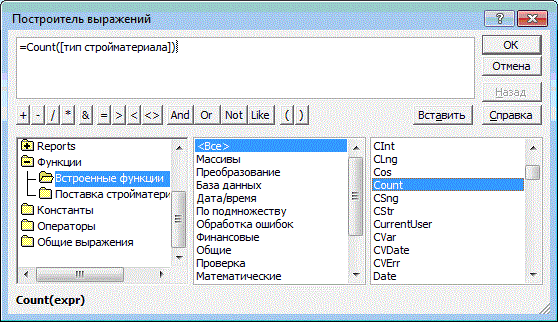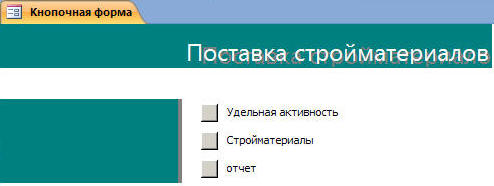|
|
Создание вычисляемых полей в отчетеВычисляемые поля в отчете можно создавать используя построитель выражений в режиме конструктора. С его помощью мы можем рассчитать количество, максимальное минимальное или среднее значение поля и др. Рассмотрим пример создания отчета на основе таблицы «Стройматериалы» с вычисляемым полем для подсчета количества поставленных стройматериалов по каждой стране происхождения. Для этого создадим новый отчет используя Мастер отчетов и источник данных - таблицу «Стройматериалы», выберем все поля, установим группировку по полю «Страна происхождения», вид макета ступенчатый. Для редактирования откроем отчет в режиме Конструктора, преобразуйте его, заменив надписи и внешний вид некоторых объектов отчета. Далее создадим Новое поле, в котором будет размещаться количество стройматериалов в каждой стране. На панели Конструктор в группе Элементы управления выберем инструмент
Установим текстовый курсор на имя поля и введем новое имя «Количество», отредактируем размеры зоны имени поля. Для размещения формулы, вычисляющей общее количество поставленных стройматериалов по каждой стране, в контекстном меню области Свободный выберем пункт Свойства. Выберем вкладку Данные, установим курсор в поле Данные и нажмем значок с тремя точками.
В поле ввода построителя выражений при помощи имеющихся кнопок, встроенных функций и перечня полей составим следующее выражение: = Count ([тип стройматериала]) Для ввода имени имеющегося поля нужно выделить имя поля в списке и нажать кнопку Вставить. Подтвердить введенное выражение: нажать клавишу ОК. Перейдем в режим просмотра отчета:
Создание формы-меню Разработаем кнопочную форму-меню для работы с базой данных, в которой должны быть созданные вами формы и отчет (на примере рассматриваемой базы данных). Для создания кнопочного меню используется диспетчер кнопочных форм Кнопка Диспетчер кнопочных форм в Accsess 2010 не вынесена на панель быстрого доступа, это необходимо настроить самостоятельно, выполнив следующие действия: - на вкладке Файл выбираем Параметры. Откроется окно Параметры Access. - выбираем Настройка ленты. В списке справа выбираем Работа с базами данных и нажимаем на кнопку Создать группу. - в левом списке выбираем Диспетчер кнопочных форм и нажимаем кнопку Добавить. Далее для создания кнопочного меню на вкладке Работа с базами данных выбираем кнопку Access предложит вам работать с главной кнопочной формой или создать дополнительно новую. Создадим новую форму, щелкнув по кнопке Создать, введем имя "Поставка стройматериалов" и щелкнём по кнопке ОК. В окне выбираем "Поставка стройматериалов" и щелкнём по кнопке Изменить. Для создания элементов данной кнопочной формы, щелкнём по кнопке Создать. В строке Текст диалогового окна Изменение кнопочной формы введите поясняющую надпись к первой создаваемой кнопке "Стройматериалы". В строке Командавыберите из списка Открыть форму для изменения. В строке Форма выбираем из списка форму "Стройматериалы" и щелкнём по кнопке ОК.
Примечание. Диспетчер напрямую может связать кнопку с открытием формы или отчета. Чтобы открыть таблицу или запрос, надо создать соответствующую форму и указать это в диспетчере. Введем в кнопочную форму таким же способом все созданные формы и отчет. Закроем окно кнопочной формы, щелкнув по кнопке 3акрыть, щелкнем по кнопке По умолчанию. Закроем диспетчер кнопочных форм, щелкнув по кнопке 3акрыть. В окне списка объектов подведем курсор мыши к надписи Кнопочная форма, в контекстном меню, выберем пункт Переименовать и введем новое имя "Форма-меню". Откроем эту форму и просмотрим возможности открытия форм и отчета из меню.

Не нашли, что искали? Воспользуйтесь поиском по сайту: ©2015 - 2025 stydopedia.ru Все материалы защищены законодательством РФ.
|
 и щелкнём в области данных отчета, где будет размещаться поле «Количество». Появится элемент, состоящий из имени поля (Поле…) и содержимого, как показано на рисунке.
и щелкнём в области данных отчета, где будет размещаться поле «Количество». Появится элемент, состоящий из имени поля (Поле…) и содержимого, как показано на рисунке.